在 Roblox 上修复错误代码 523 的 11 种方法
已发表: 2022-11-17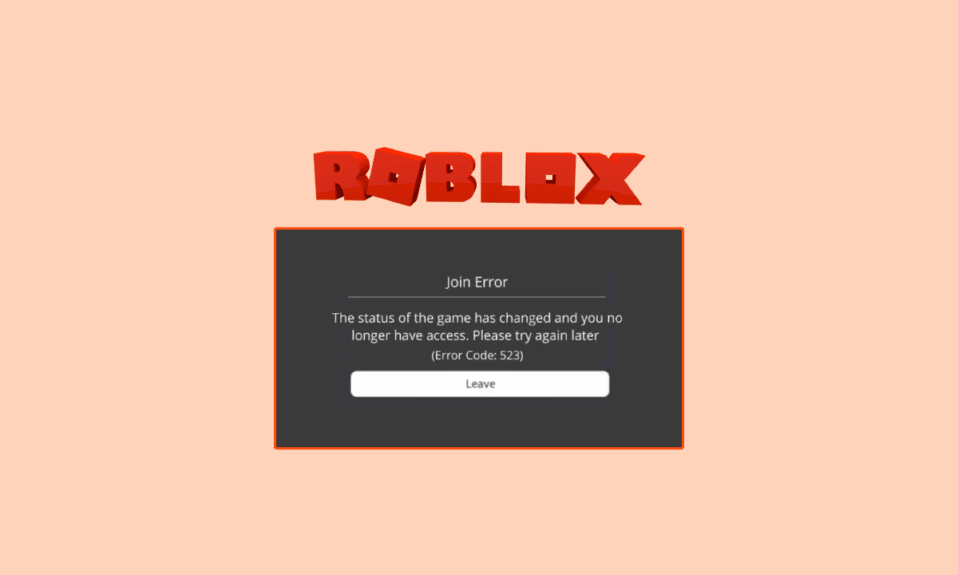
Roblox 错误代码 523 是 Roblox 上的服务器错误。 此错误会阻止用户进入游戏。 通常,此错误发生在游戏之间,用户会突然被屏幕上的错误消息打断。 通常,当游戏主机将服务器更改为私人服务器时,用户可能会收到一条消息,指出源站 Web 服务器出现问题,无法访问。 在这种情况下,用户什么也做不了,必须退出游戏。 然而,其他时候情况可能会更棘手,错误可能是由系统问题引起的,这可能会导致诸如无法访问您的来源之类的消息。 在本指南中,我们提出了多种方法来修复此错误。 因此,如果您正在寻找修复 Roblox 错误 523 的方法,那么您来对地方了。
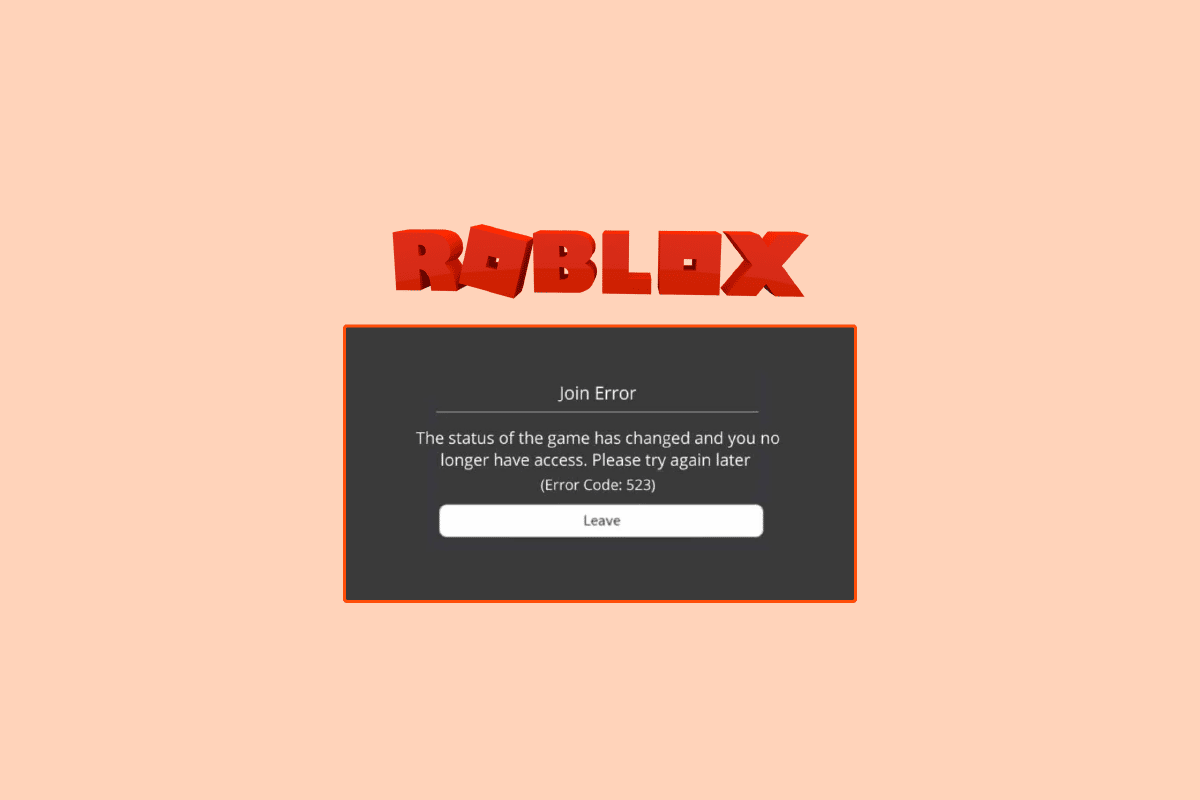
内容
- 如何修复 Roblox 上的错误代码 523
- 方法一:重启电脑
- 方法 2:解决 Internet 连接问题
- 方法 3:清除 DNS 缓存
- 方法 4:禁用 VPN
- 方法 5:验证 Roblox 服务器状态
- 方法 6:重置 Web 浏览器
- 方法 7:删除广告拦截器
- 方法 8:清除 Roblox 缓存文件
- 方法 9:删除 Roblox 日志文件
- 方法 10:允许 Roblox 通过防火墙
- 方法 11:重新安装 Roblox 应用程序
如何修复 Roblox 上的错误代码 523
Roblox 错误代码 523 可能有多种原因。此处提到了一些可能的原因。
- 系统加载不当导致的问题
- 网络连接不稳定
- 由于访问或损坏的 DNS 缓存导致的问题
- 由于 VPN 服务而中断
- 被击落的 Roblox 游戏服务器
- 不正确的网络浏览器设置
- 广告拦截器扩展程序的中断
- 损坏的 Roblox 缓存文件
- 损坏的 Roblox 日志文件
- Windows 防火墙的干扰
- Roblox 桌面应用程序安装不当
在下面的指南中,我们将讨论解决 Roblox 错误代码 523 问题的方法。
方法一:重启电脑
有时,问题是由系统加载不当引起的,只需重新启动计算机即可解决。 因此,要解决原始 Web 服务器中的问题并且它已变得无法访问,您应该做的第一件事就是重新启动计算机。
1. 单击开始按钮。
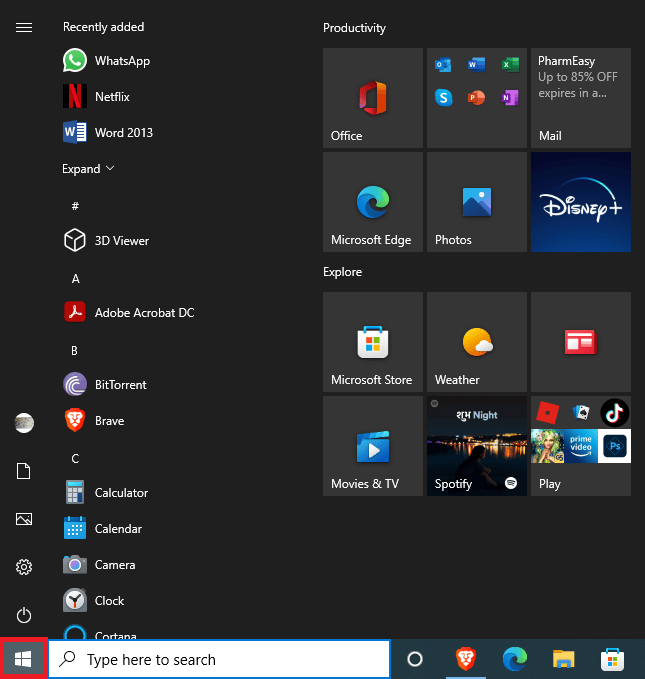
2. 找到并单击电源按钮。
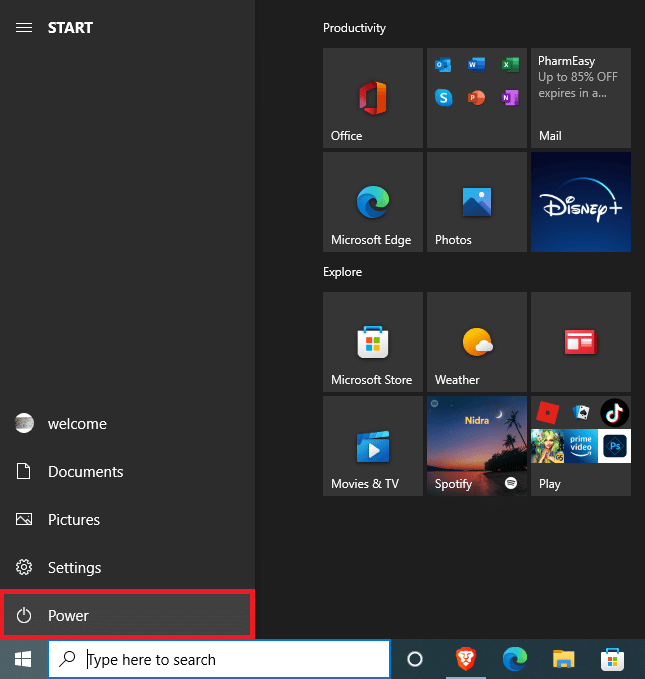
3. 在这里,单击重新启动按钮。
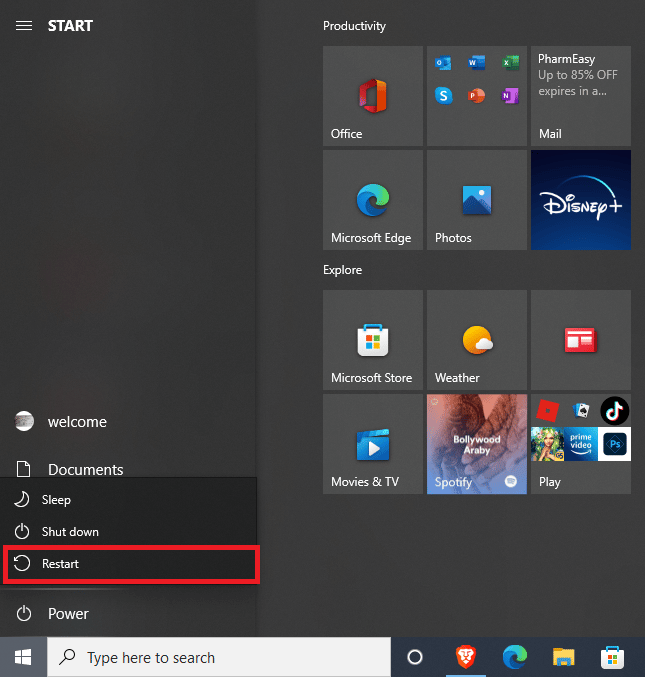
4. 等待您的系统重新启动并查看问题是否已解决。
如果您在玩游戏时仍然收到您的来源不可访问消息,请转到下一个方法。
方法 2:解决 Internet 连接问题
通常问题是由导致服务器错误的互联网连接不良引起的。 因此,如果您在 Roblox 上遇到此问题,您应该考虑咨询您的互联网提供商或 Wi-Fi。 以下是可用于修复常见网络错误的两种方法。
第一步:重启 Wi-Fi 路由器
要修复 Roblox 错误代码 523 问题,您可以做的第一件事就是检查您的 WiFi 路由器是否连接正确。 大多数时候网络连接错误是由于WiFi路由器连接不当造成的。
1. 长按 WiFi 路由器上的电源按钮。

2. 路由器关闭后,从主开关上拔下路由器电缆。
3. 等待几分钟,重新连接电缆并打开路由器。
检查连接是否已恢复。
第二步:检查您的网络连接
如果问题不是由您的 WiFi 路由器引起的,那么您应该咨询您的互联网提供商。 您应该考虑检查您正在使用的互联网服务,以确保您所在地区的信号强度足够好。 此外,请确保您的设备上有有效的互联网计划。 如果问题不是由网络引起的,那么您应该尝试下面列出的方法来解决 Roblox 错误代码 523。
另请阅读:修复 Roblox 错误代码 277 的 6 种方法
方法 3:清除 DNS 缓存
清除 DNS 缓存是解决可能导致计算机上出现 Roblox 错误的各种网络连接问题的最佳方法之一。 您可以使用以下步骤成功清除计算机中的 DNS 缓存以解决此问题。
1. 在开始菜单搜索中,键入命令提示符并单击以管理员身份运行。
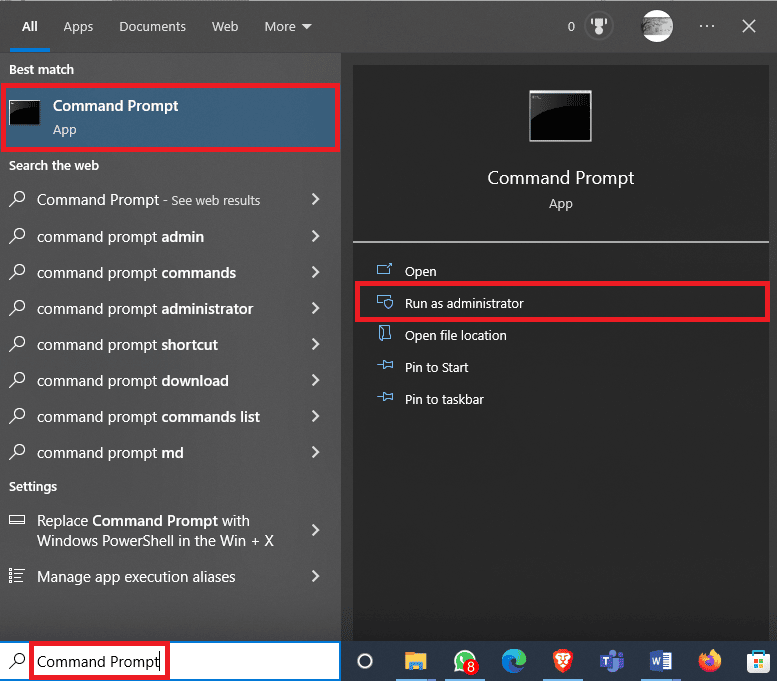
2. 键入ipconfig /flusndns命令并按回车键。
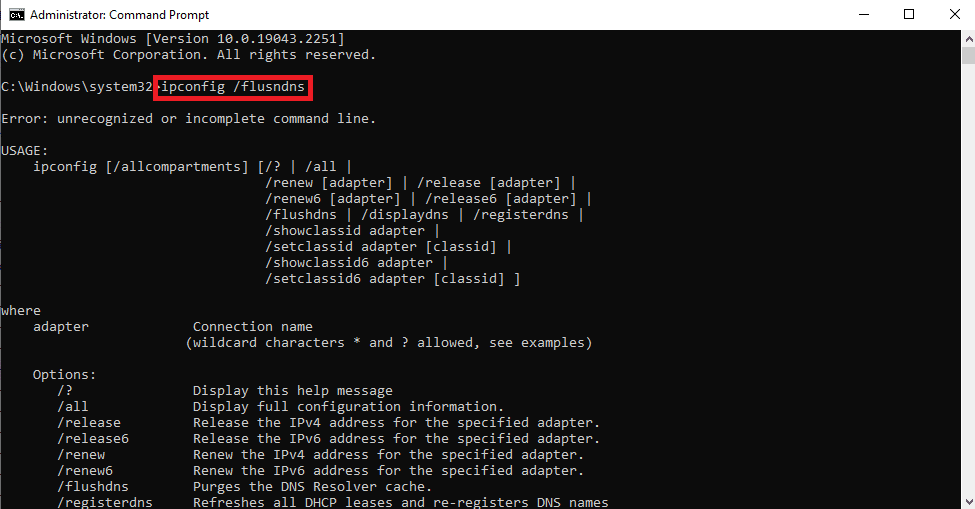
3. 您应该能够看到一条消息,确认已清除 DNS 缓存。
方法 4:禁用 VPN
许多用户在 Roblox 平台上玩游戏时更喜欢使用 VPN 服务来避免特定的地域限制。 但是,很多时候游戏会标记 VPN 为可疑活动并阻止您访问游戏服务器。 这可能会导致 Roblox 错误代码 523。因此,如果您使用的是 VPN,请考虑禁用它以解决问题。 您可以查看如何在 Windows 10 上禁用 VPN 和代理指南,以安全地禁用 Windows 10 计算机上的 VPN 服务。
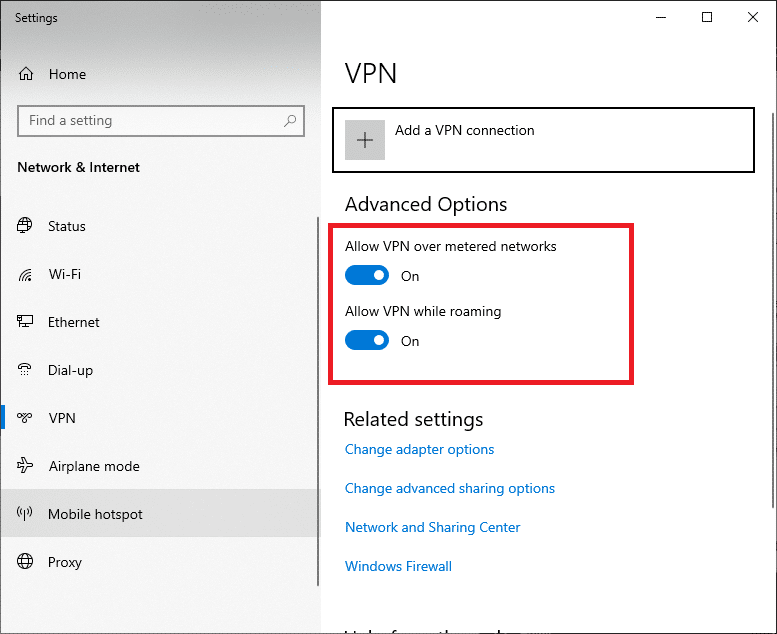
另请阅读:修复 Xbox One 上的 Roblox 错误代码 103
方法 5:验证 Roblox 服务器状态
此错误的最常见原因之一被视为 Roblox 上的服务器损坏问题,导致原始 Web 服务器出现问题并且无法访问。 当 Roblox 上的游戏服务器不可用时,您将无法玩游戏。 在这种情况下,您将无能为力,只能等到服务器未被开发人员修复。 同时,您可以尝试在各种社交媒体平台上关注开发者,以获取有关游戏的更新。 检查 Roblox 服务器状态页面。
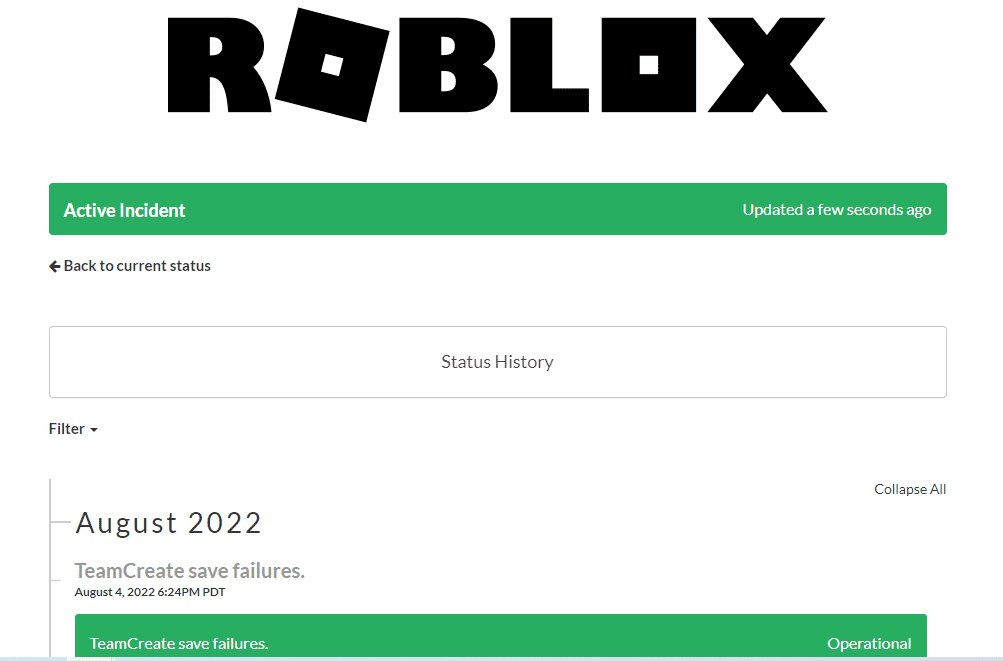
方法 6:重置 Web 浏览器
当您的网络浏览器无法访问网络服务器时,您可能会在 Roblox 上收到 523 错误代码。 要解决此问题,您可以尝试重置网络浏览器。 按照这些简单的步骤重置您的网络浏览器。
1. 从Windows 搜索栏打开您的Web 浏览器(例如Google Chrome )。
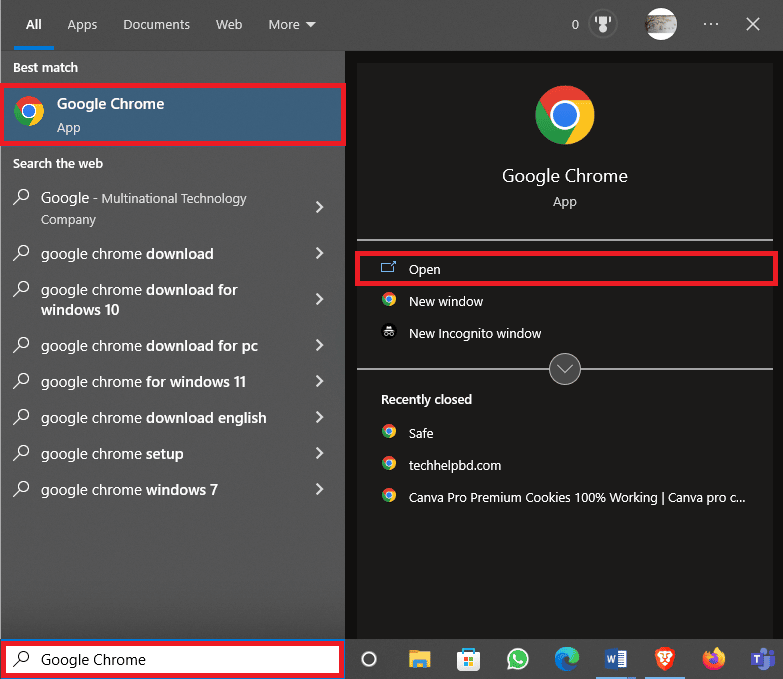
2. 从浏览器窗口的右上角单击菜单选项。
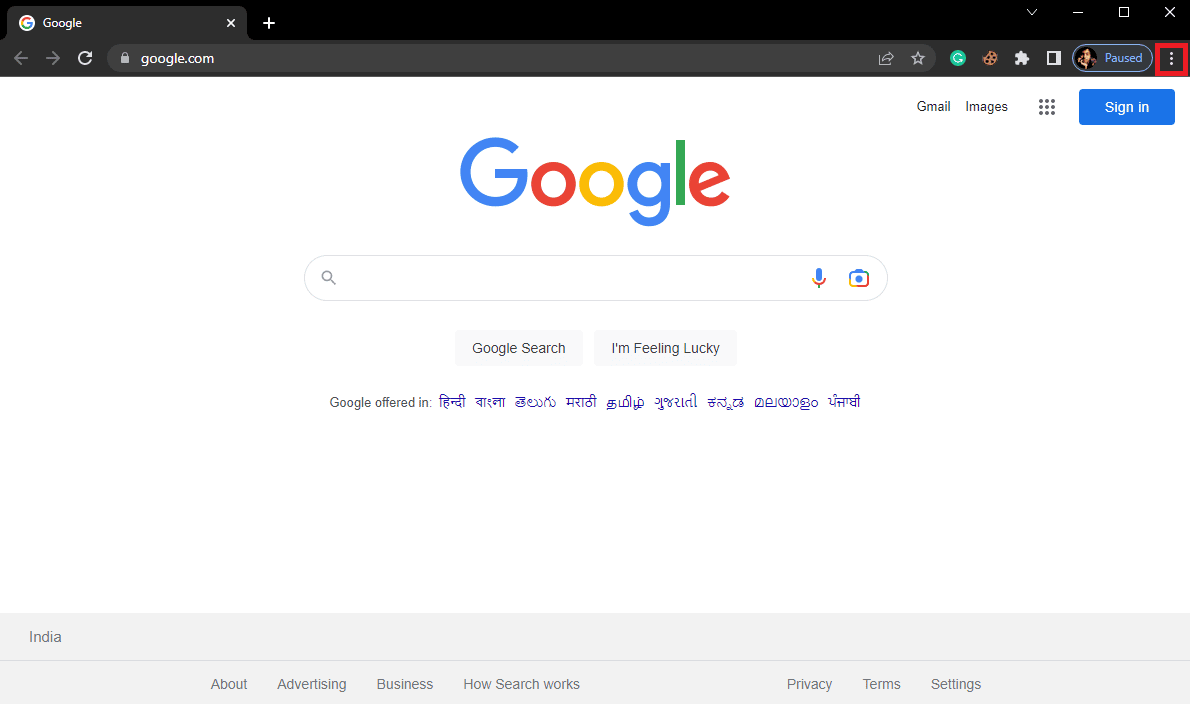
3. 在这里,点击设置。
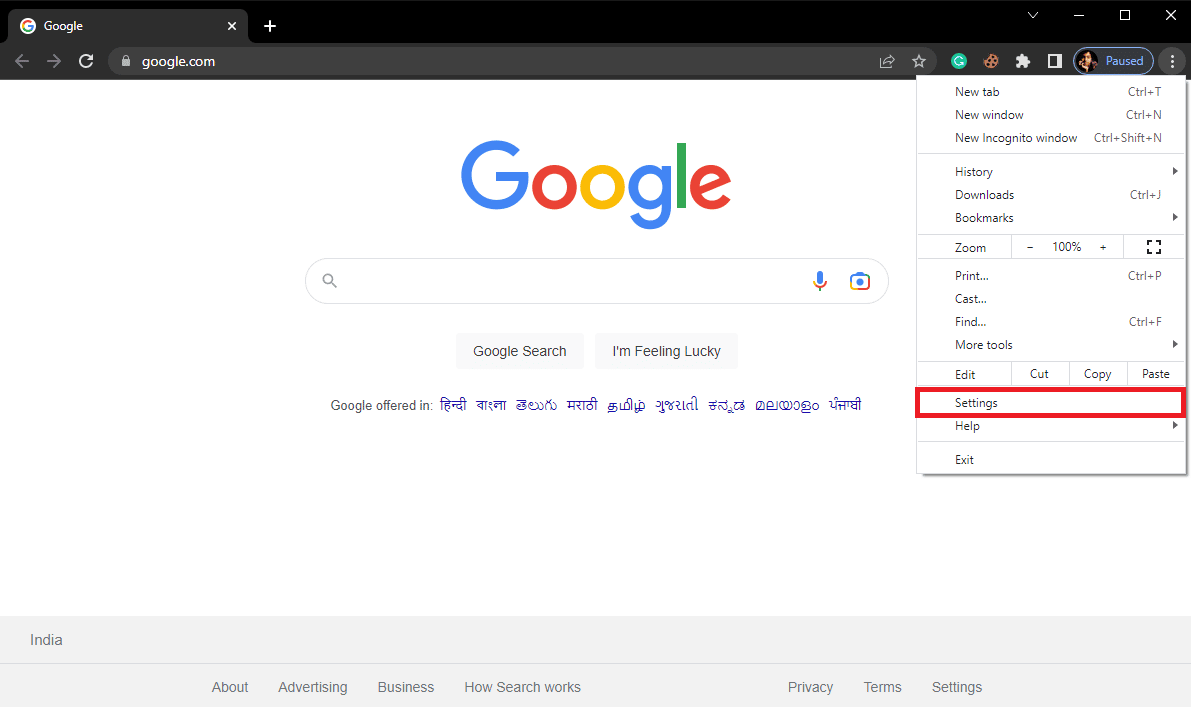
4. 在左侧面板中找到并单击“重置并清理”选项。
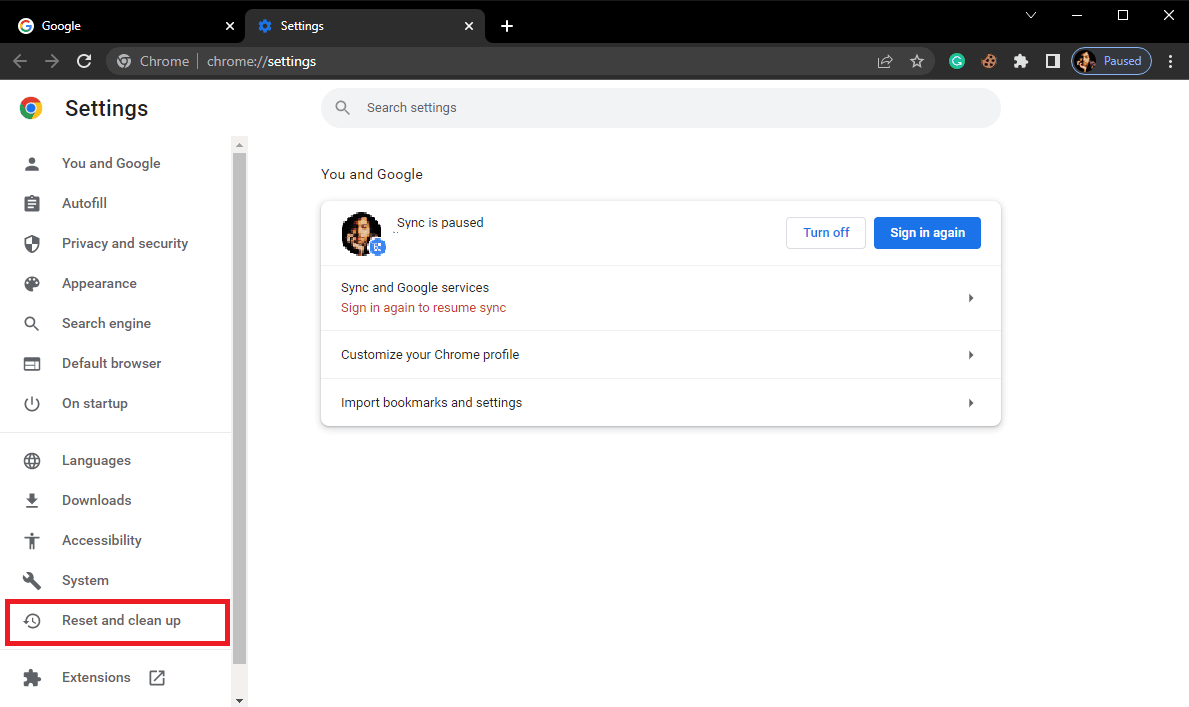
5. 单击将设置恢复为原始默认值。
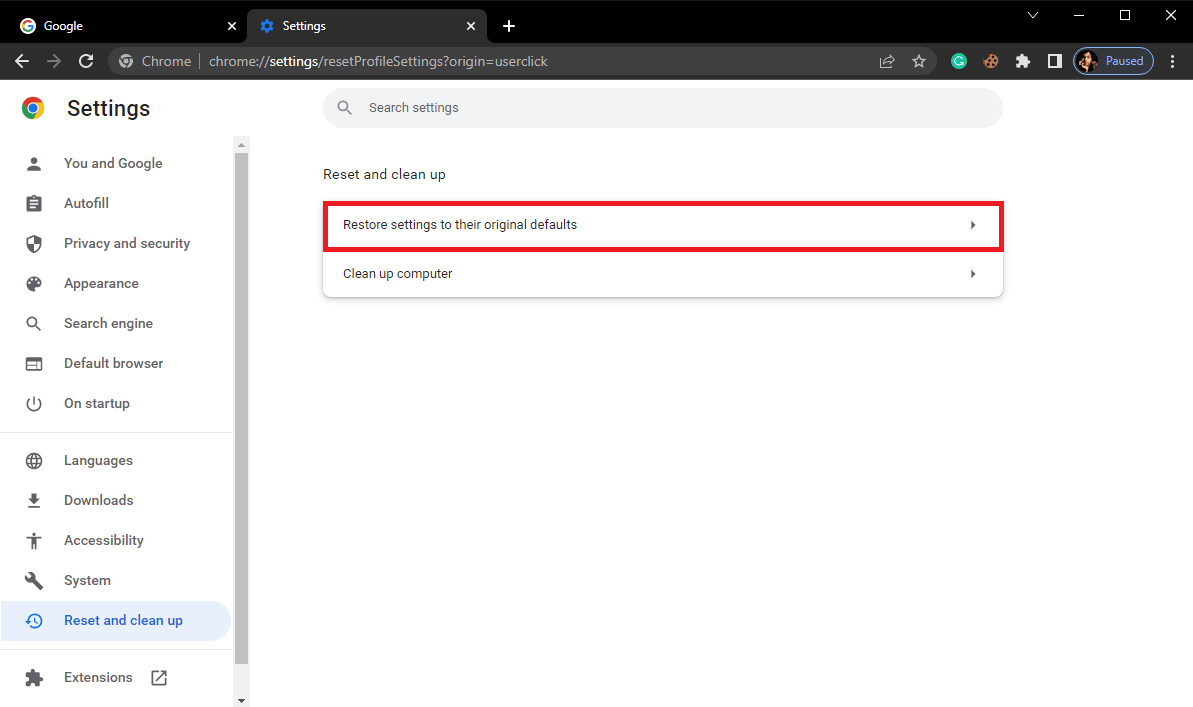
6. 最后,单击重置设置将浏览器设置设置为默认值。
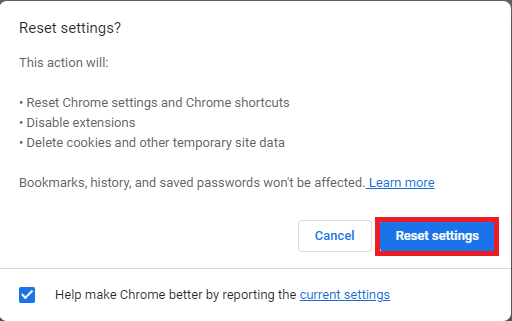
另请阅读:如何修复 Roblox 错误 279
方法 7:删除广告拦截器
广告拦截器是您网络浏览器上的扩展程序,可以拦截各种在线促销广告。 这些扩展程序帮助用户在浏览互联网时避免不需要的广告弹出窗口。 但是,这些扩展也会干扰游戏服务器并导致 Roblox 错误代码 523 问题。 因此,请确保从您的浏览器中删除广告拦截器扩展程序,以避免您的来源不可访问消息和错误 523 问题。
1. 导航至Google Chrome菜单选项。
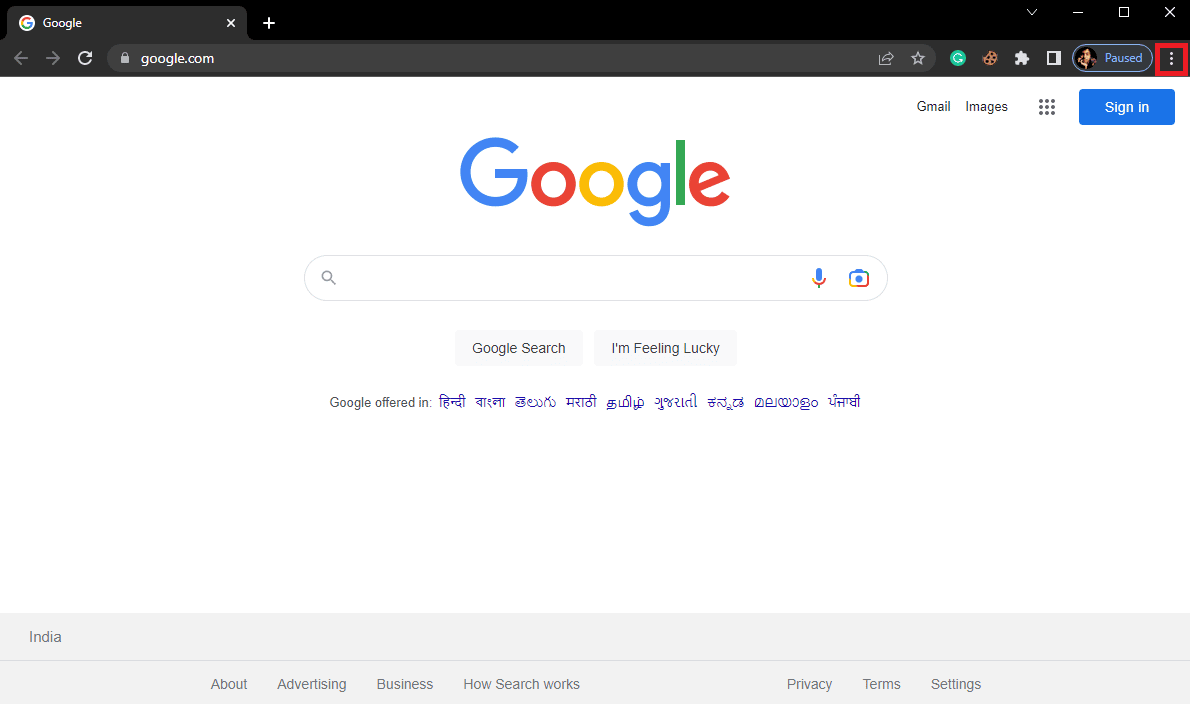
2. 在这里,单击更多工具,然后单击扩展。
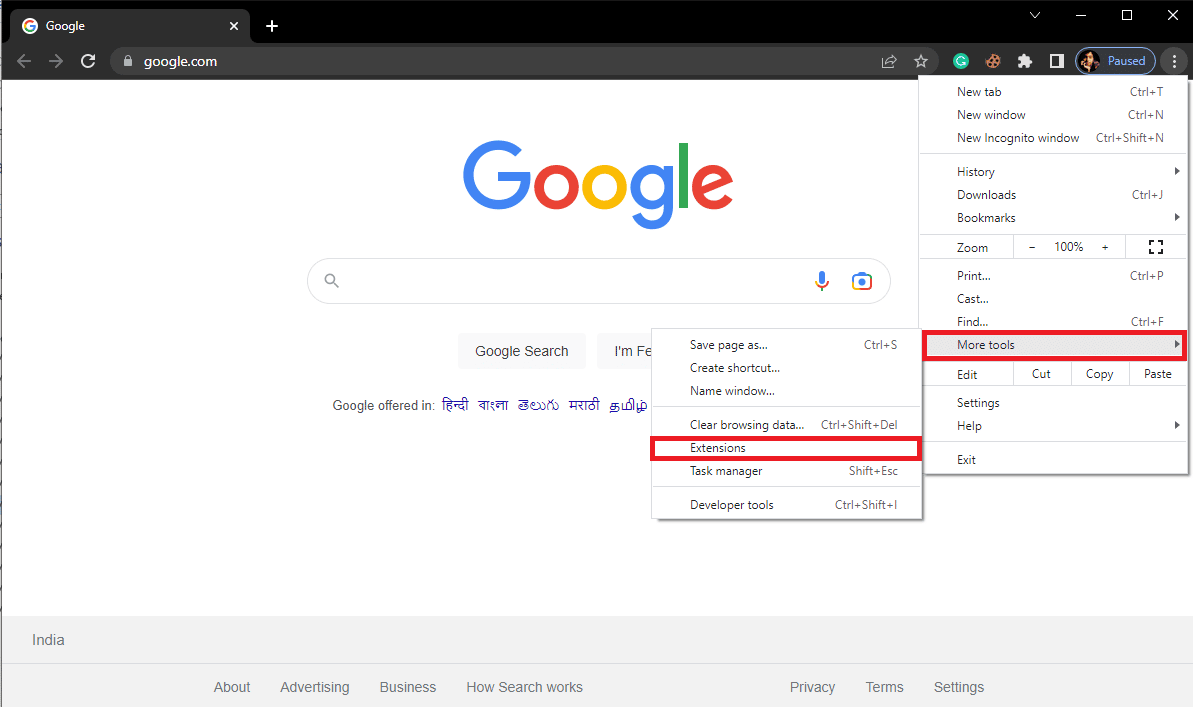
3. 从您的扩展列表中找到广告拦截器并将其删除。

如果您仍然在原始 Web 服务器中收到问题并且它已成为无法访问的消息以及错误代码 523,请尝试下一个方法。
方法 8:清除 Roblox 缓存文件
通常,由于 Roblox 缓存文件损坏,也会发生此问题。 如果您安装了 Roblox 桌面应用程序,则应考虑清除 Roblox 缓存文件以修复此错误。
1. 同时按下Windows + R 键打开“运行”对话框。
2. 在这里,键入%temp%\Roblox并单击确定按钮。
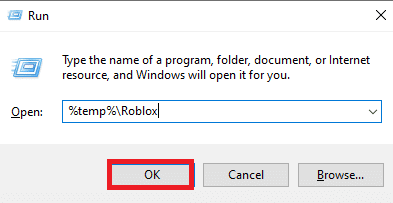
3. 在 Roblox 数据文件夹中,同时按Ctrl + A 键选择所有文件。
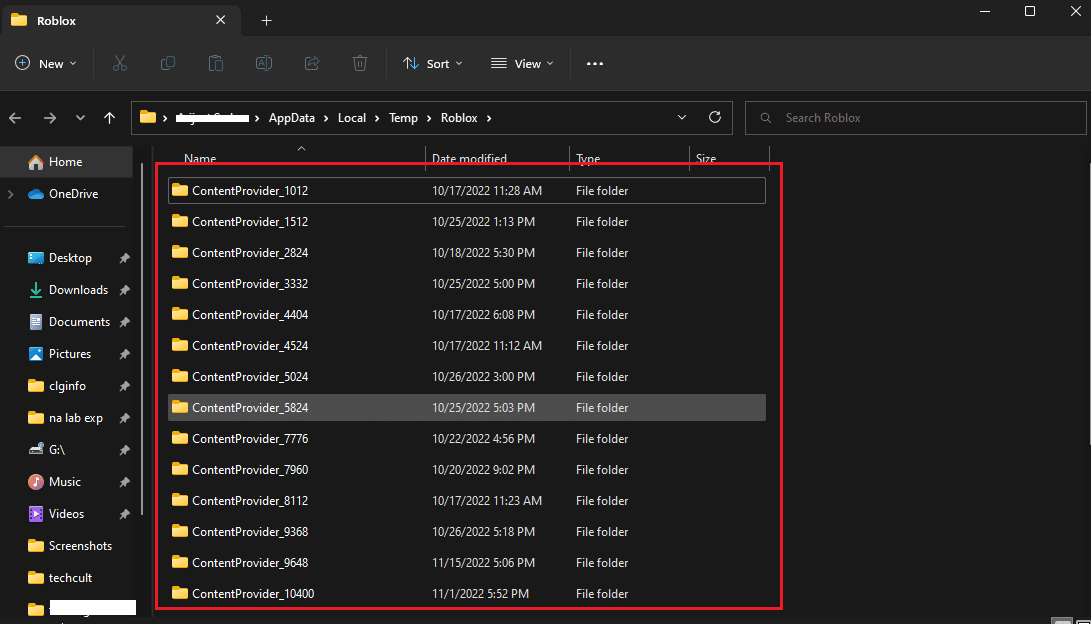
4. 最后按Del键删除所有选中的文件。
5. 注销并登录您的 Roblox 帐户,查看问题是否已解决。
另请阅读:修复启动 Roblox 时发生的错误
方法 9:删除 Roblox 日志文件
日志文件是存放游戏配置数据的存储器。 通常,游戏中的服务器问题是由损坏的日志文件引起的。 您可以删除日志文件来解决此问题并避免您的来源不可访问消息。 按照以下步骤从您的计算机中删除 Roblox 日志文件。
1. 启动运行对话框。
2. 键入AppData并按回车键。
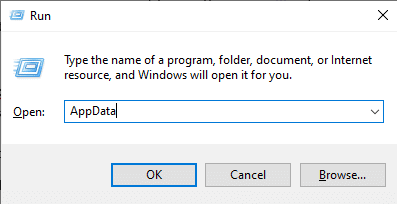
3. 现在,导航到以下位置。
C:\Users\Acer\AppData\Local\Roblox\logs
注意:在上述位置将Acer名称更改为您的 PC 名称。
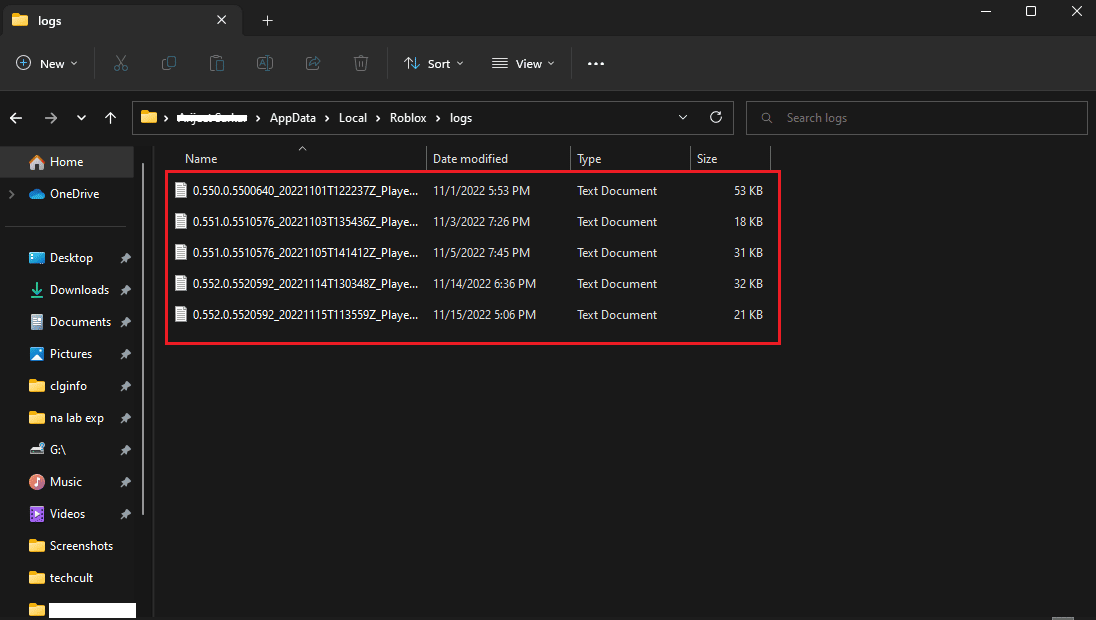
4.删除日志文件夹中的所有文件。
5. 打开 Roblox 查看问题是否已解决。
方法 10:允许 Roblox 通过防火墙
有时,Windows 防火墙会干扰在线游戏并将其标记为对您的计算机构成威胁,从而导致错误。 这可能会导致各种错误,包括 Roblox 游戏的服务器错误。 要解决此问题,您可以使用以下步骤允许 Roblox 通过 Windows 防火墙。
1. 按Windows 键,键入控制面板,然后单击打开。
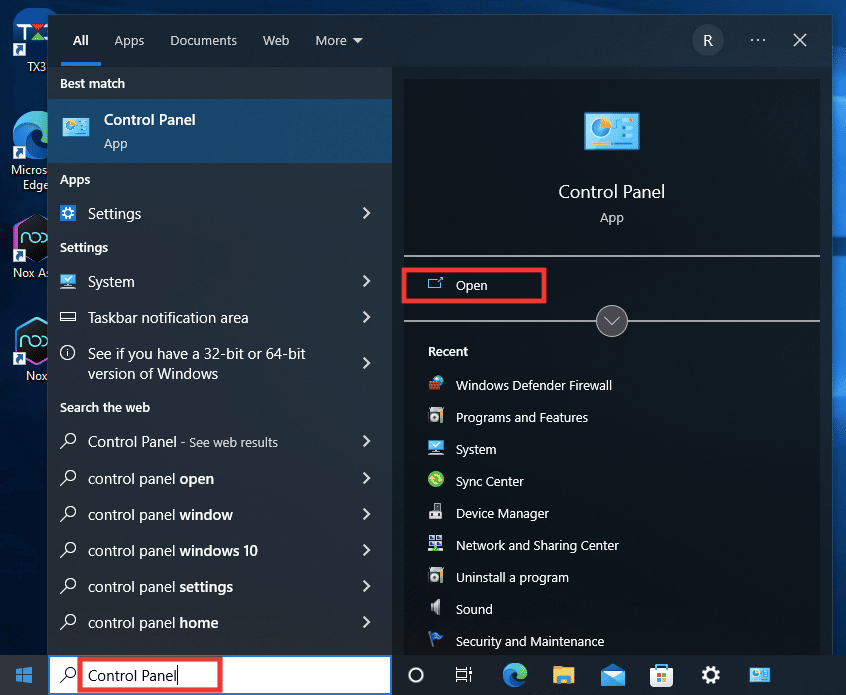
2. 将按功能查看设置为大尺寸选项。
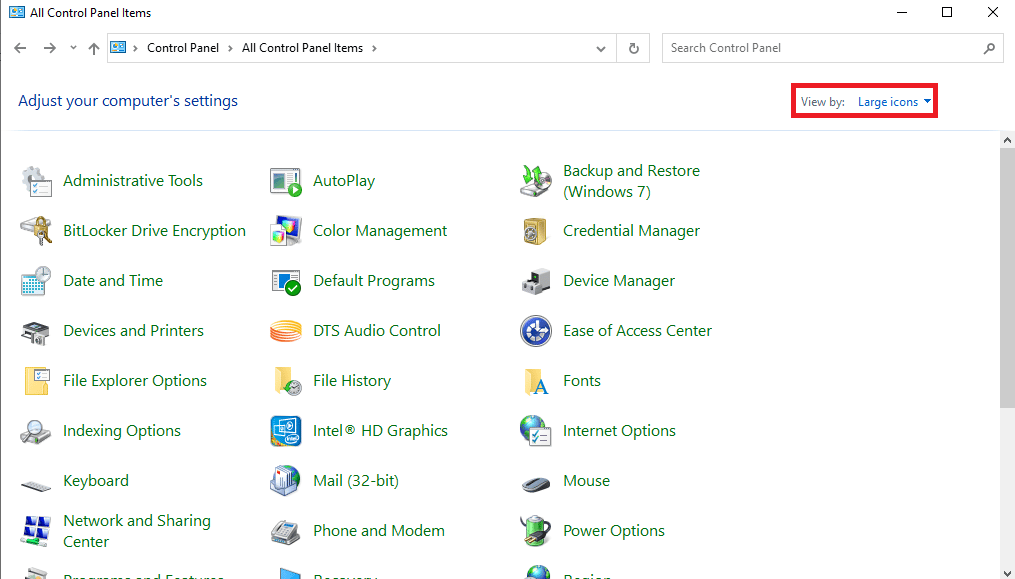
3. 现在,找到并单击Windows Defender 防火墙。
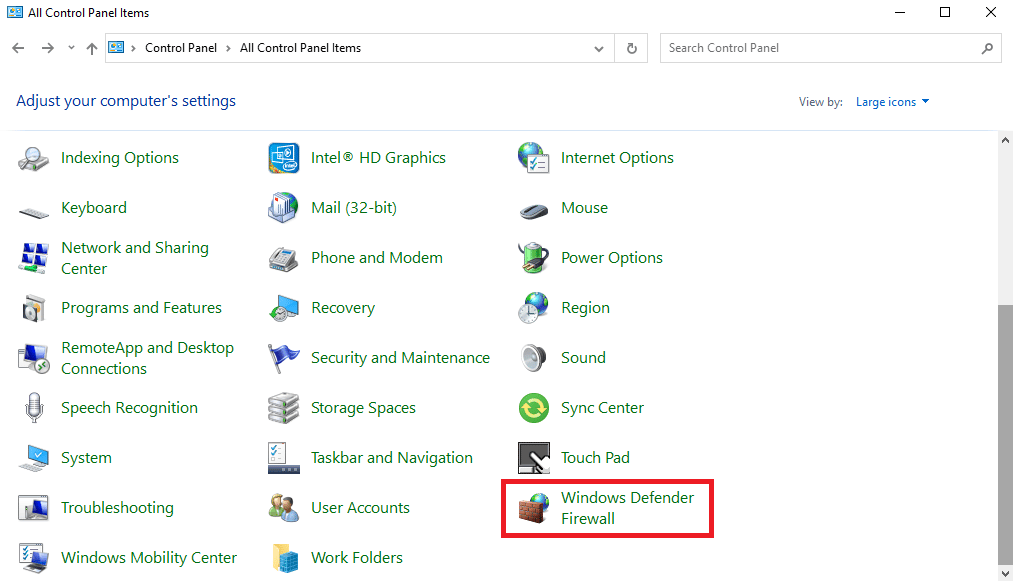
4. 在左侧面板中单击允许应用程序或功能通过 Windows 防火墙选项。
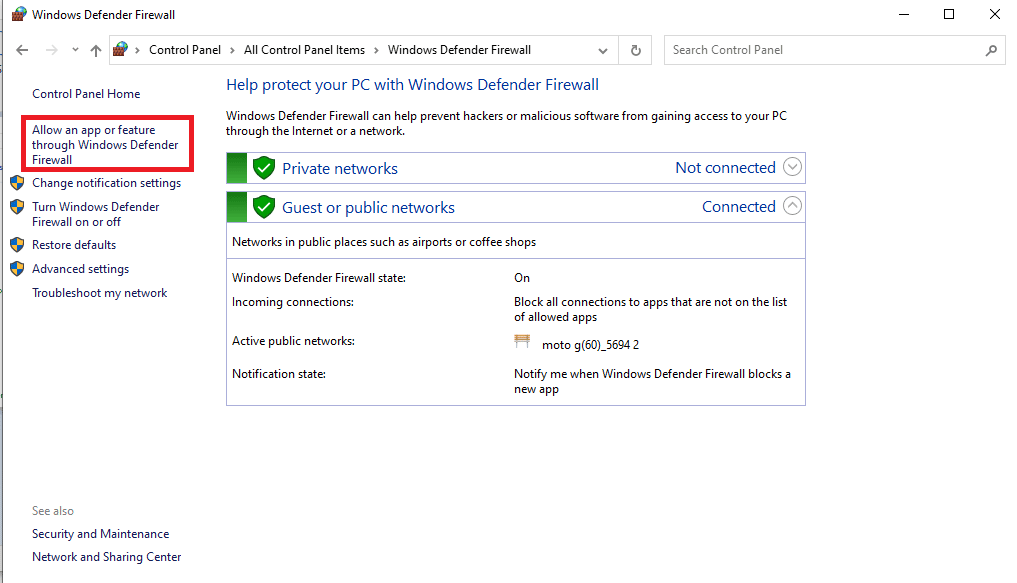
5. 现在,单击更改设置按钮。
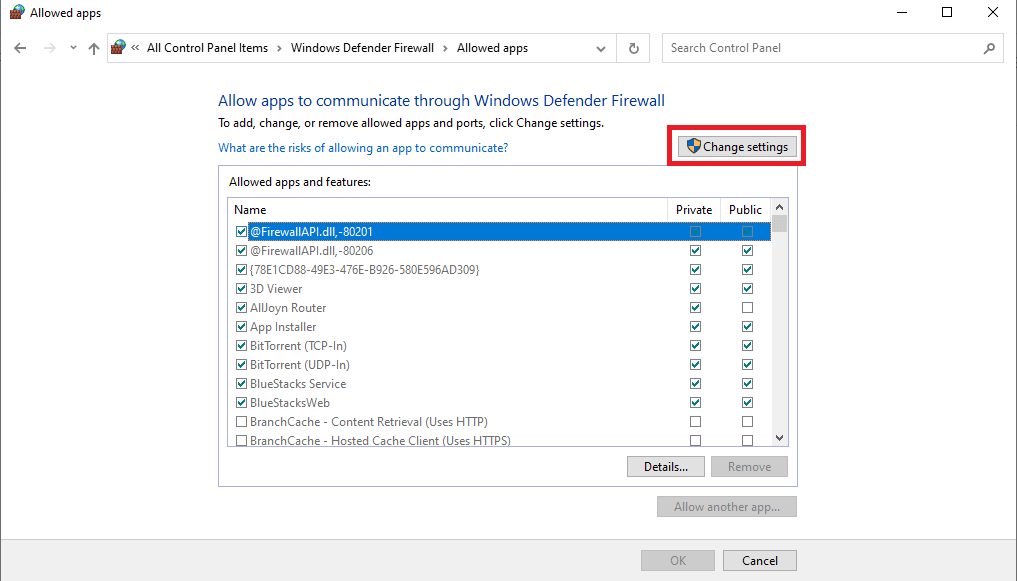
6. 现在,找到Roblox并选中它的复选框。
7. 如果您可以在列表中找到Roblox ,请单击“允许另一个应用程序...”按钮。
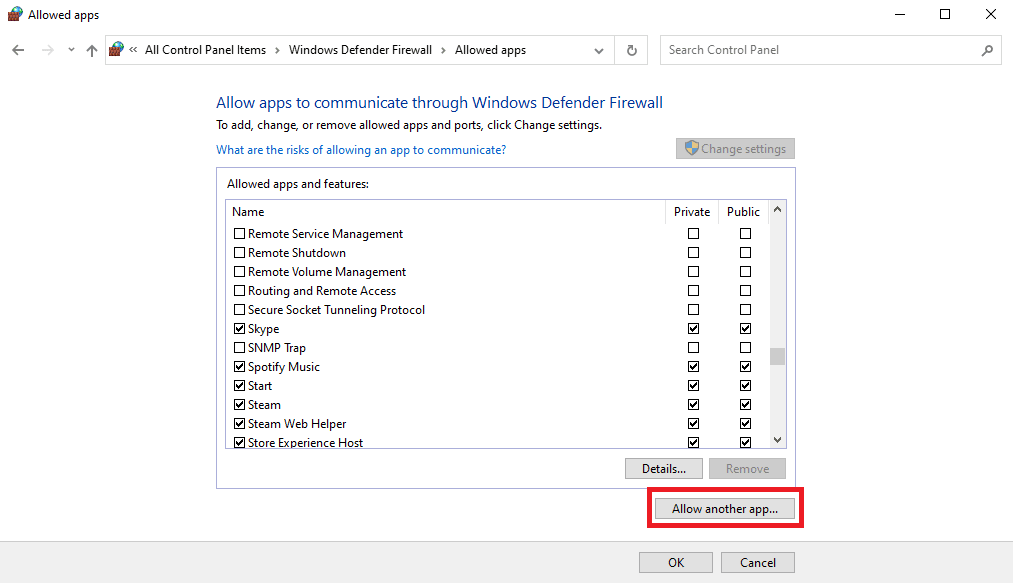
8. 导航至Roblox安装位置,该位置通常位于C:\Program Files位置路径中。
9. 选择Roblox应用程序后,单击确定按钮以允许 Roblox 通过防火墙。
这是修复错误代码 523 问题和避免您的来源在 Roblox 上不可访问消息的最有效方法之一。
另请阅读:修复 Roblox 无法在 Windows 10 中安装
方法 11:重新安装 Roblox 应用程序
如果上述方法均无效并且您仍然遇到同样的问题,您可以尝试在桌面上重新安装 Roblox 应用程序。
1. 从开始菜单搜索并打开%appdata%文件夹。
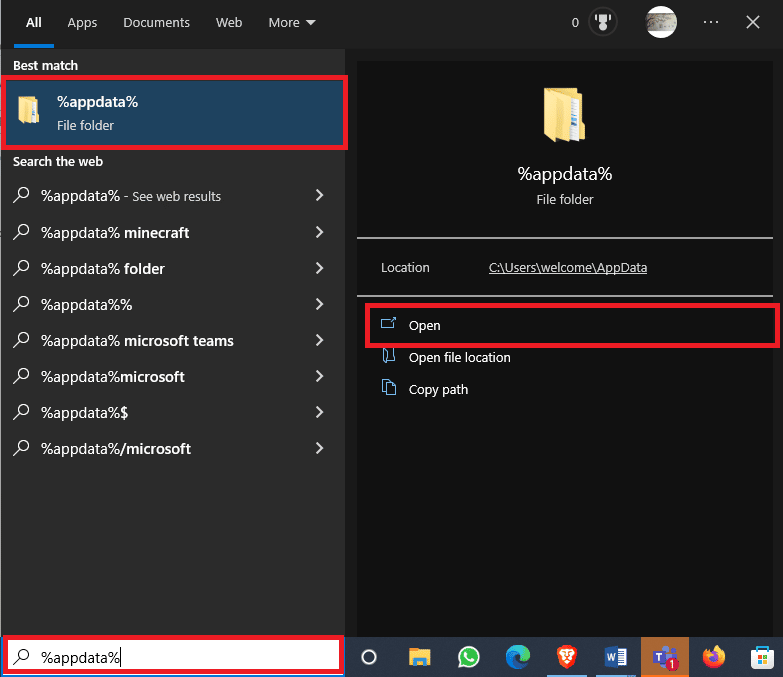
2. 右键单击 Roblox文件夹,然后单击删除选项。
3. 现在,再次从开始菜单搜索%localappdata%文件夹并打开它。
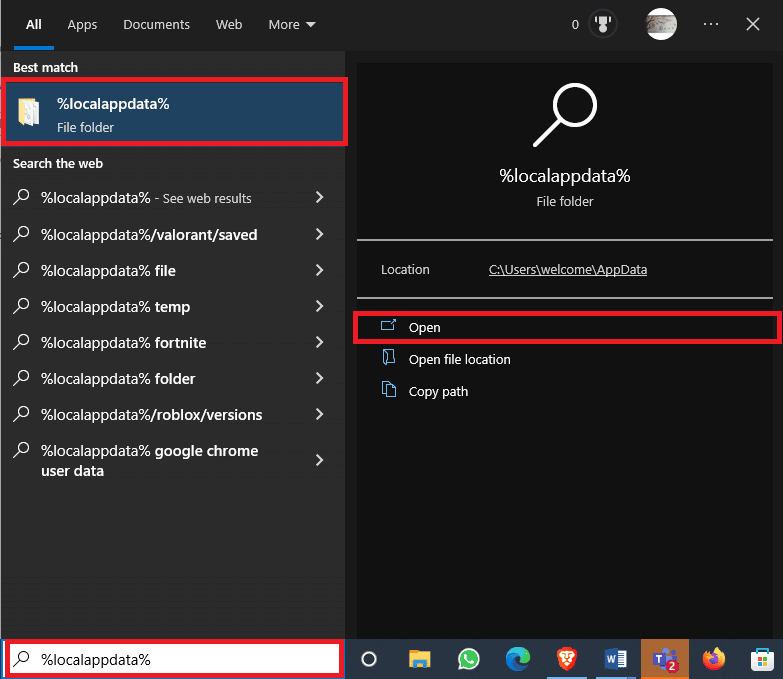
4. 再次删除Roblox文件夹。
5. 现在,打开 从开始菜单的控制面板。
6. 从窗口的右上角找到查看方式下拉菜单并选择类别。
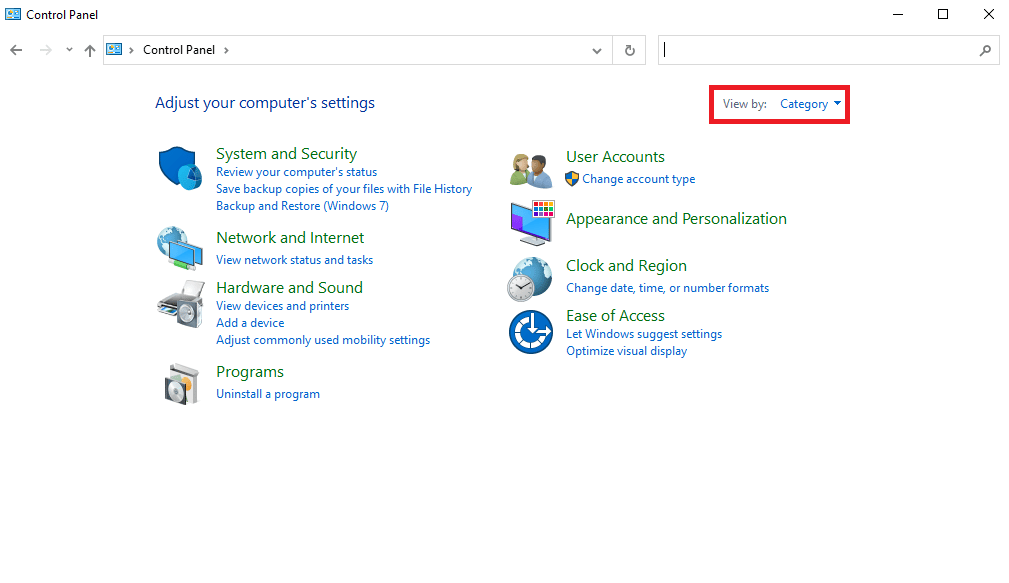
7. 现在,找到并单击“程序”下的“卸载程序”选项。
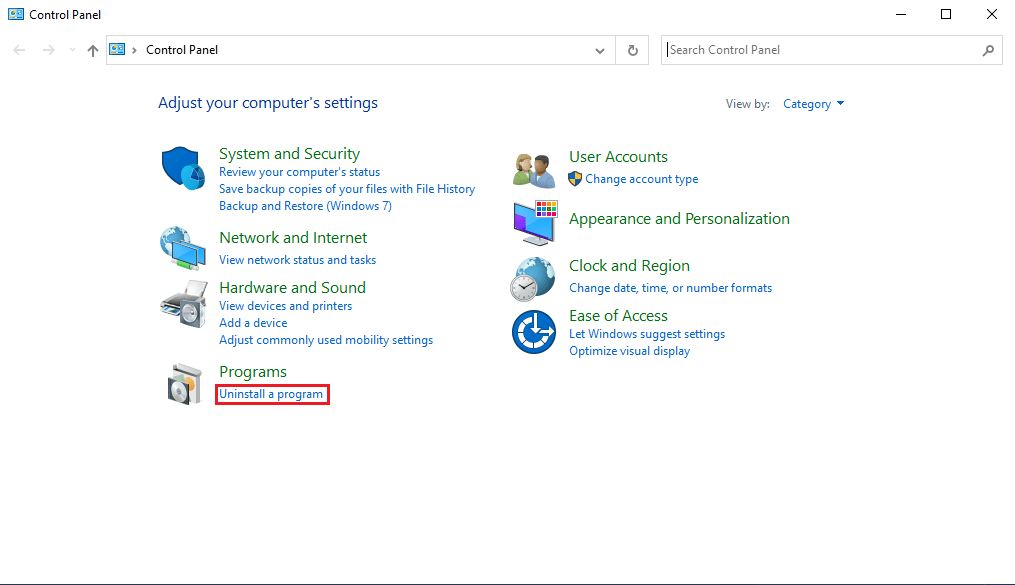
8. 找到并选择Roblox应用程序,然后单击顶部栏中的卸载按钮。
9. 在Windows 卸载向导中单击下一步按钮,然后单击完成以完成卸载过程。
10. 现在,打开您的Web 浏览器并访问官方 Roblox 页面并单击任何游戏。
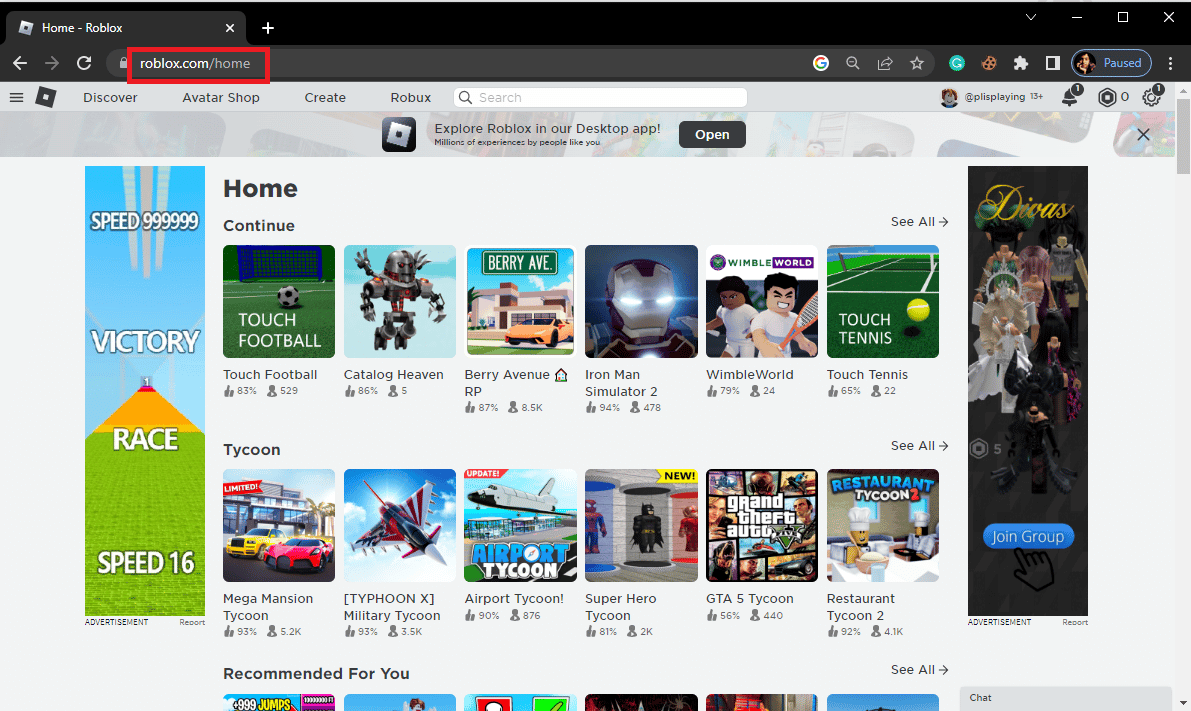
11. 现在,点击播放按钮。

12. 在这里,单击下载并安装 Roblox按钮以安装官方Roblox应用程序。
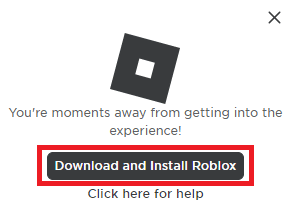
13. 下载RobloxPlayerLauncher.exe安装文件后,双击该文件运行它。
14. 在Installing Roblox…向导中,您应该能够看到安装过程。
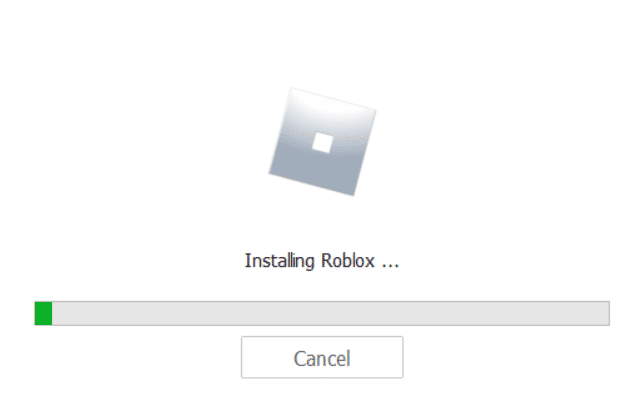
15. 一旦该过程成功完成,您将看到一条消息ROBLOX 已成功安装!
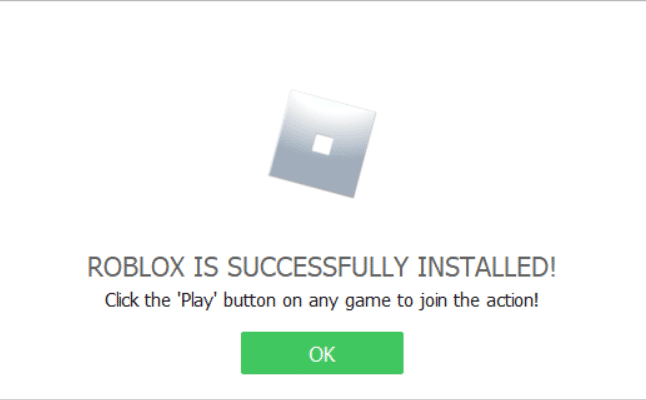
因此,这些步骤将解决源 Web 服务器中的问题,它已变得无法访问。
常见问题 (FAQ)
Q1。 为什么 Roblox 游戏无法运行?
答。 Roblox 游戏无法运行可能有多种原因。 常见问题之一是可能会中断 Roblox 游戏的服务器错误。
Q2。 如何解决 Roblox 的服务器问题?
答。 如果服务器因 Roblox 上的游戏而宕机,您将无能为力。 您将不得不等到开发人员解决了该问题。
Q3. 我可以删除 Roblox 缓存文件来修复服务器问题吗?
答。 如果任何损坏的缓存文件可能导致游戏出现问题,您可以考虑删除这些文件以解决问题。
推荐的:
- 如何在不卸载的情况下降级 Android 应用程序
- 如何修复 LoL Wild Rift 登录失败错误
- 如何在 Roblox 上查看您最喜欢的物品
- 修复 Roblox 错误代码 267 的 8 种方法
我们希望本指南对您有所帮助,并且您能够解决Roblox 错误代码 523问题。 让我们知道哪种方法适合您。 如果您对我们有任何建议或疑问,请在评论部分告诉我们。
